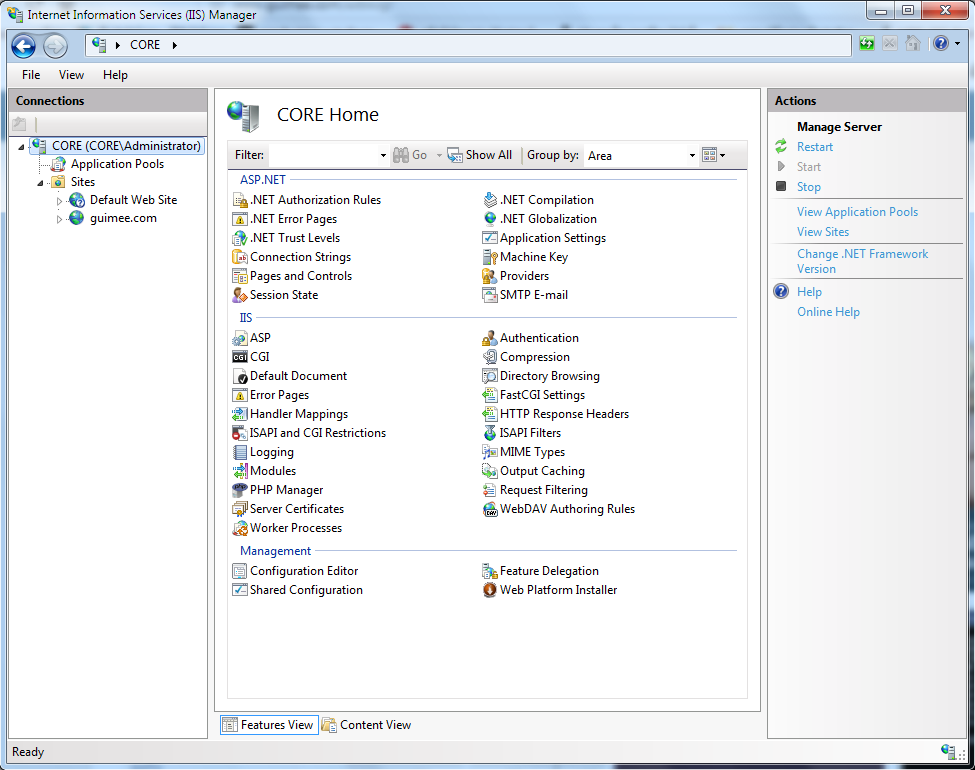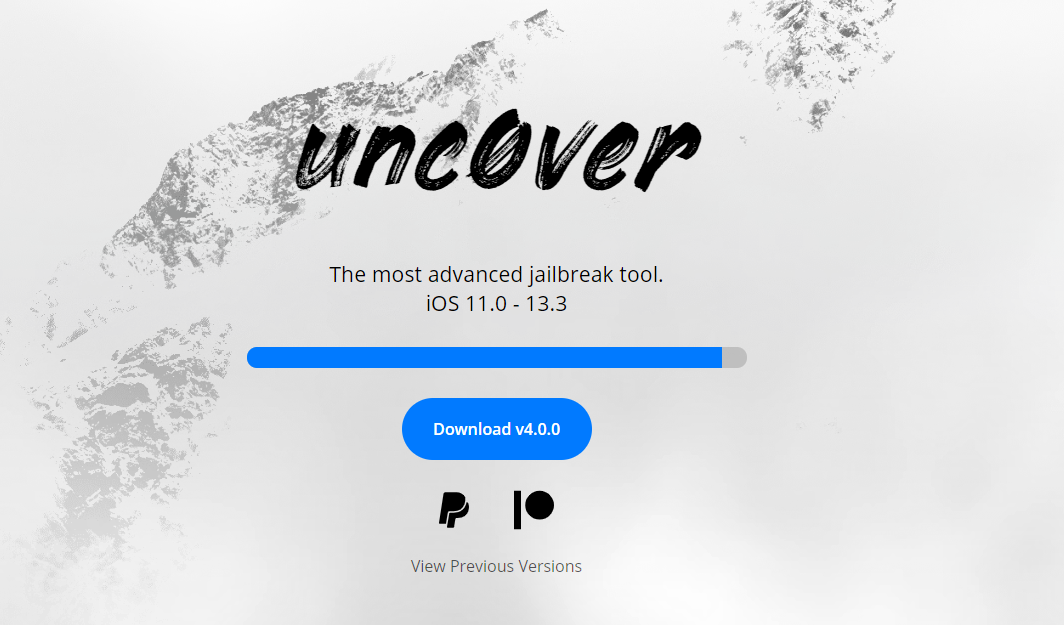สิ่งที่พูดถึงในบทความนี้คือ
1. การเปิดใช้ Internet Information Services (IIS)
2. การติดตั้ง PHP ด้วยเครื่องมือ Microsoft Web Platform Installer
(หลังจาก Microsoft พัฒนา .NET CORE ก็หยุดพัฒนาเครื่องมือนี้)
3. การกำหนดค่า FastCgiModule เพื่อให้ PHP ทำงานได้บน IIS (หลังจากที่คุณติดตั้งด้วยตนเองแล้ว)
สำหรับขั้นตอนติดตั้ง PHP บน IIS สามารถทำได้ง่าย ๆ ดังนี้
1. ไปดาวน์โหลด PHP เวอร์ชั่นที่ต้องการ (แบบ Non Thread Safe)
ขอบคุณข้อมูลจาก Microsoft
https://learn.microsoft.com/en-us/iis/application-frameworks/scenario-build-a-php-website-on-iis/configuring-step-1-install-iis-and-php#to-download-and-install-php-and-wincache
การเขียนเว็บบน Windows โดยใช้ PHP 5.6.31 บน Internet Information Services (IIS)
1. ติดตั้ง Internet Information Services (IIS) ก่อน
กดปุ่ม Windows + S > พิมพ์ Add or remove programs
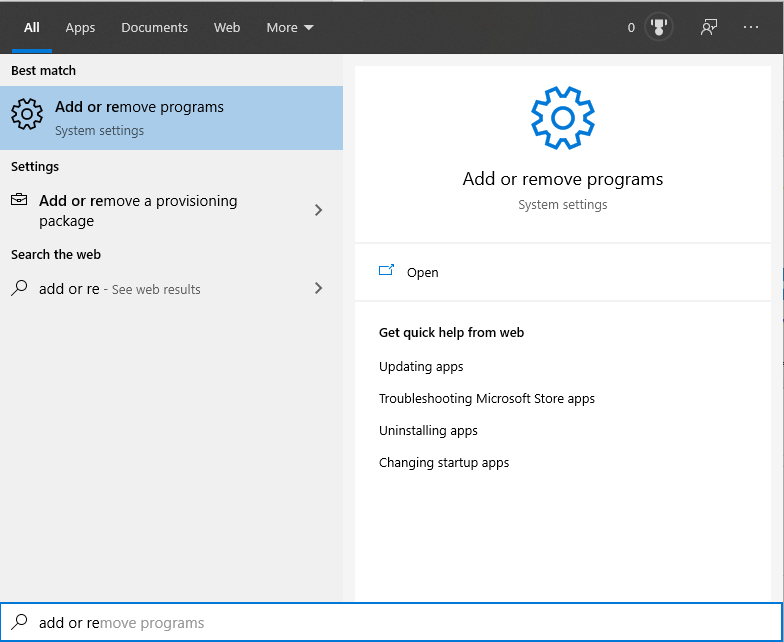
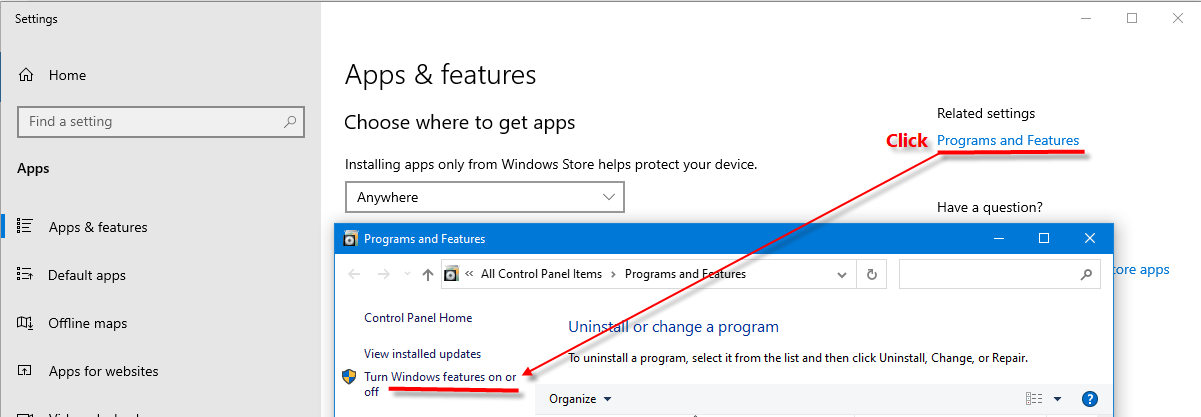
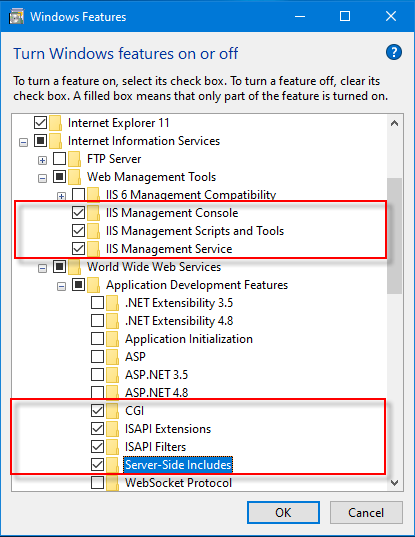
2. ติดตั้ง Microsoft Web Platform Installer v5
ดาวโหลด: https://www.microsoft.com/web/downloads/platform.aspx
4. ติดตั้ง PHP Manager 1.5.0 for IIS 10
ดาวโหลด: https://www.iis.net/downloads/community/2018/05/php-manager-150-for-iis-10
3. เลือก PHP 5.6.31 for IISExpress คลิกที่ปุ่ม Add และ Install ตามลำดับ


หากคุณติดตั้ง PHP ด้วยตนเองสิ่งคำคัญคือการ Mapping *.php กับ FastCgiModule ตรงช่อง Excutable ให้เลือก php-cgi.exe
ขั้นตอน: ที่หน้าต่าง Handler Mappings > คลิกที่ปุ่ม Add Module Mapping ทำตามภาพด้านล่าง
ช่อง Path: *.php
ตัวเลือก Module: FastCgiModule
ช่อง Name: PHP_via_FastCGI1
ส่วนของปุ่ม Request Restrictions...
แท็บ Mapping: File or folder
แท็บ Verbs: GET,HEAD,POST
แท็บ Access: Script
กำหนดสิทธิ์เพิ่มเติมคลิกที่ปุ่ม Request Restrictions
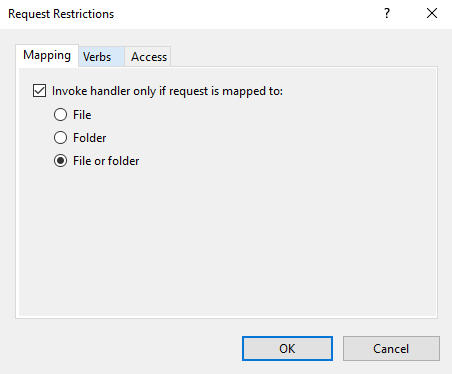


การกำหนดค่าเพิ่มเติมในไฟล์ php.ini


 เพิ่มบทความใหม่
เพิ่มบทความใหม่